Реклама
А ливе ЦД Како направити свој Виндовс Ливе ЦД Опширније (или „ливе диск“) је ЦД са ЦД-ом, ДВД-ом или УСБ уређајем за покретање са оперативним системом који је спреман за покретање када је диск убачен. Иако се оперативни систем најчешће налази монтиран на хард диск, медијум за покретање система је прилично користан.
Било да се ради о опоравку система или само преносивом диску за гостујуће уређаје, живи ЦД нуди много функционалности. Проблеми са записима при покретању, изгубљене лозинке и инфекције могу бити прилично гадни. Међутим, живи ЦД се може користити за опоравак података, дефраг дискове, партиције и још много тога.
За Линук је прилично једноставно креирати ДИИ боотабле ливе ЦД. Од алата треће стране до званичних Линук дистрибуција Најбољи оперативни системи за ЛинукНајбоље Линук дистрибуције тешко је пронаћи. Ако не прочитате нашу листу најбољих Линук оперативних система за играње, Распберри Пи и још много тога. Опширније уживо ЦД-ови, постоји лако решење. Проверите како да направите сопствени Виндовс Ливе ЦД за покретање система, од софтвера до стварања диска и проналаска ИСО-а.
Линук Ливе ЦД Захтеви

Кренимо од предуслова. Док креирате а Линук ливе ЦД 4 разлога сваки Виндовс корисник треба да има Убунту Ливе ЦД Опширније није страшно тешко, прво ће вам требати неколико предмета Наиме, ИСО датотека, снимљиви медији и средство за монтирајте ИСО Креирајте покретачки УСБ из ИСО-а са ових 10 алатаЖелите да направите покретачки УСБ уређај из ИСО датотеке? Имамо десет најбољих покретачких УСБ пендриве креатора около. Опширније . Користио сам ФалцонФоур-ов Ултимате Боот ЦД, али има на располагању мноштво алата. Иако имам вретено празних ДВД-ова и ЦД-ова, умјесто тога сам се одлучио за кориштење флеш погона за свој медиј за покретање. Вероватно их имате пуно УСБ драјвови Најбољи, најбржи, најприкладнији УСБ флеш уређаји које тренутно можете купитиУСБ флеш дискови су један од најсјајнијих изума за штреберке. Заокружили смо пет најбржих, најпривлачнијих и укупно најбољих дискова на тржишту. Ево шта смо пронашли. Опширније лежање около, а главна предност је та што их можете поново и поново употребљавати. Поред тога, то је од велике користи за мање дискове, јер се већина ИСО-ова може монтирати на диск од 2 ГБ или мањи.
Избор ИСО-а

За Линук нема недостатка доступног софтвера уживо ЦД-а. Ево листе најбољих кандидата:
Хиренин боот ЦД долази са добротама. Постоји МиниКсп окружење (прилагођени Виндовс КСП), Линук окружење за спасавање и пуно алата за дефраг, партиције, резервне копије и још много тога. МБРЦхецк као што име подразумева провере Мастер Боот Рецорд (МБР), Тор Бровсер је сигуран прегледач за сурфовање Интернет, ДРевитализе поправљају лоше секторе тврдог диска, постоје алати за уклањање из Нортона и МцАфее-а, и листа наставља. Поред тога, обухватила га је ИСО 592,5 МБ.
ФалцонФоур-ов Ултимате Боот ЦД није назван крајњим ни за шта. Како се заснива на Хиренином ЦД-у за покретање, ФалцонФоур-ов диск има свеобухватну почетну тачку. Из тог разлога, Ултимате Боот ЦД је мој Линук Ливе ЦД по избору. Као и Хиренин боот ЦД, постоје могућности за покретање система у Линук или МиниКСП окружењима, као и мноштво алата. Међутим, ФалцонФоур одржава минималан траг. Штавише, испоручује се са пуно алата укључујући ЦЦлеанер (један од мојих инструмената на Виндовс ПЦ-у).
Други одличан избор долази у Тринити Ресцуе Кит. Овај софтвер заснован на Линуку може се користити за опоравак Линук и Виндовс рачунара и стиже са а мноштво алата за опоравак и резервну копију података, антивирусно скенирање, ресетовање лозинке и низ других функције.
СистемРесцуеЦД има богат списак функција. Од уклањања рооткита и злонамјерног софтвера до израде сигурносних копија података, поправке партиција и пуно подршке за систем датотека, СистемРесцуеЦД је безобличан живи диск у малом пакету. Лаган је и свестран. На примјер, можете покренути наредбену линију, савршену за Линук или ГУИ.
Потребна вам је помоћ у решавању проблема? Ултимате Боот ЦД је звездан избор. Састојан од дијагностичких алата, то је солидан избор за опоравак података, тестирање периферних уређаја као што су РАМ и ЦПУ, управљање БИО-овима и одржавање система. ДОС заснован на ДОС-у може вас подсетити да тражите књиге у јавној библиотеци, али хеј, Ултимате Боот ЦД је добро заобљен алат у малом пакету од 624 МБ.
Ако само желите поправити чизму, Боот-Репаир-Диск је добар избор. Иако је усмерен на поправљање система за дистрибуцију Линука, Боот-Репаир-Диск је компатибилан са одабраним Виндовс системима. Постоји леп механизам за поправак једним кликом, поновна инсталација ГРУБ-а, поправак датотечног система и друге феноменалне функције.
Наменски Линук Дистро ЦД
Поред помало алата треће стране, многи Линук дистрибутери нуде сопствене ИСО ЦД-ове уживо. Убунту, Пуппи Линук и Кноппик сви пружају готове Линук ЦД-ове уживо. Иако су опоравак и администрација система једна од сврха, ови дискови уживо су прилично корисни. Друго разматрање је покретачки диск за гостујући рачунар. Ови дистрибутери Линука обично укључују алате као што су канцеларијски пакет попут Опен Оффице или ЛибреОффице, веб прегледач као што је Мозилла и друге програме. Према томе, можете једноставно покренути систем и користити га као само то.
У суштини, год год да изаберете алат, своди се на ваше потребе.
Монтажа вашег ИСО-а
Једном када одаберете свој ИСО по избору, време је да га монтирате на медијум да направите диск за покретање. Користила сам резервни УСБ уређај за негу Басхо Тецхнологиес, али можете користити празан ЦД или ДВД све док има довољно простора за чување ИСО-а. Када је у питању креирање ЦД-а уживо, потребан вам је програм способан за снимање ИСО-а. С обзиром да имам Убунту 16.04, једноставно сам користио Диск Имаге Вритер, али УНетбоотин је одлична опција за инсталационе програме за Виндовс, Мац ОС Кс и Линук.
Ако користите програм за снимање слика диска, кликните десним тастером миша на жељени ИСО и идите до Отворите помоћу> Снимач слика диска.
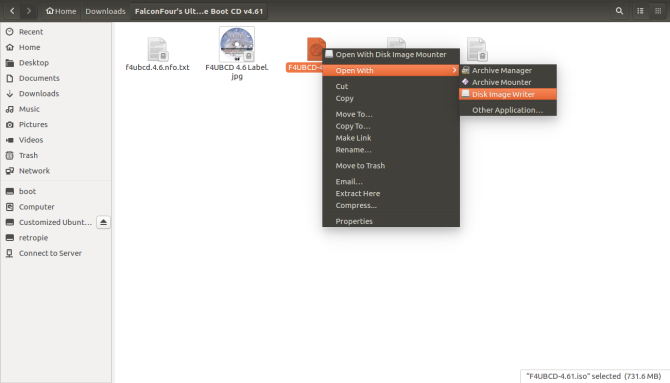
Након отварања, одаберите свој медиј (УСБ уређај или празан ДВД / ЦД). Када одаберете локацију за монтирање ИСО датотеке за снимање ливе Линук ЦД-а, кликните Започните обнављање ...

Сачекајте да се ИСО монтира (обично само неколико минута). Након овог завршетка, требало би да имате ливе ЦД!

Зависно од вашег програма, поступак може варирати, али општи кораци су:
- Изаберите извор (ИСО који желите да снимите.
- Изаберите одредиште (медија за снимање).
- Причврстите ИСО на диск.
Шта радити са Линук Ливе ЦД-ом
Све док ваш налог за покретање буде у исправном редоследу за прво подизање система са УСБ драјвова, требали бисте бити у могућности да лагано покренете свој Линук ливе ЦД. Процес за то је прилично лаган и захтева само дизање система у ваш БИОС да бисте уредили редослед покретања система. То зависи од уређаја, али сам на Ацер нетбоок-у само притиснуо Ф2 током почетног покретања који је учитао БИОС. Одатле сам прешао на опцију Боот и уредио редослед уређаја.
Мораћете да проверите за свој одређени уређај како да напуните БИОС.
Ливе ЦД-и имају мноштво опција. Најмање један флеш диск као Линук ливе ЦД једноставно задржавам као својеврсни преносни рачун за госте када позајмим рачунар. Међутим, они су такође феноменални за случај када требате да решите проблеме, на пример када сте изгубили лозинку или покушавате да вратите податке.
Које ЦД-ове уживо лежите и шта радите користите их за 50 кул користи за ливе ЦДЛиве ЦД-ови су можда најкорисније средство у било којем геековом приручнику. Ово упутство за употребу уживо на ЦД-у приказује многе употребе живих ЦД-ова или ДВД-ова који се нуде, од опоравка података до побољшања приватности. Опширније Највише? Реците нам у коментарима.
Мое Лонг је писац и уредник који покрива све, од технологије до забаве. Зарадио је енглески Б.А. са Универзитета Северна Каролина на месту Цхапел, где је био Робертсон стипендист. Поред МУО-а, представљен је у хтпцБегиннер-у, Бубблеблаббер-у, Тхе Пенни Хоардер-у, Том-овом ИТ Про-у и Цуп оф Мое.